REJESTRACJA KONTA W SYSTEMIE
Aby zarejestrować konto w systemie EBI24, należy wejść na stronę ebi24.pl, a następnie wybrać opcję "Rejestracja" w prawej górnej części ekranu:

Wyświetli się wówczas strona rejestracji nowego użytkownika zawierająca formularz rejestracyjny:
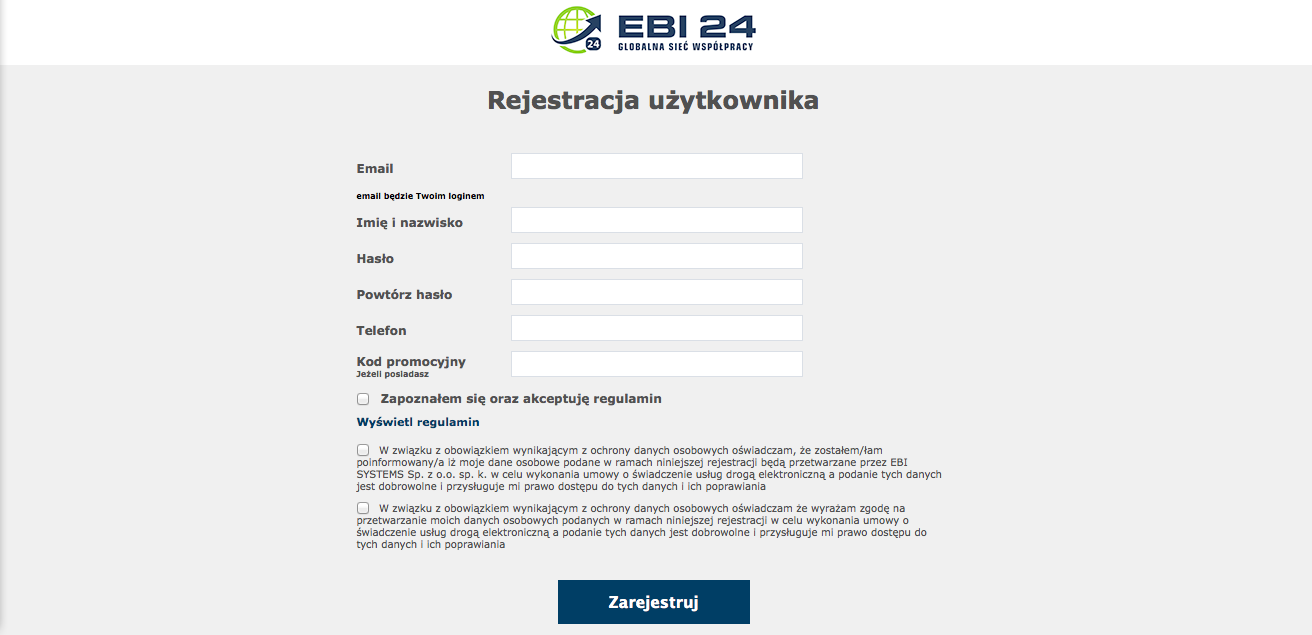
Formularz rejestracyjny
Aby zarejestrować firmę w systemie należy wypełnić formularz rejestracyjny, tj. pola:
- Email - adres email użytkownika, na który przesłany zostanie link z kodem weryfikacyjnym niezbędnym do zakończenia procesu rejestracji; wskazany podczas rejestracji adres email będzie służył do każdorazowego logowania się do systemu;
- Imię i Nazwisko użytkownika;
- Hasło - hasło weryfikacyjne, które będzie używane każdorazowo podczas logowania do systemu;
- Powtórz hasło;
- Telefon;
- opcjonalnie Kod promocyjny;
- oświadczenie o zapoznaniu się i akceptacji regulaminu;
- oświadczenie o wiedzy o przetwarzaniu danych osobowych;
- zgoda na przetwarzanie danych osobowych.
Po wypełnieniu wymaganych danych należy nacisnąć przycisk "Zarejestruj".
Email aktywacyjny
Po dokonaniu rejestracji w systemie na podany adres email zostanie przesłana wiadomość zawierająca link aktywacyjny konta w systemie:
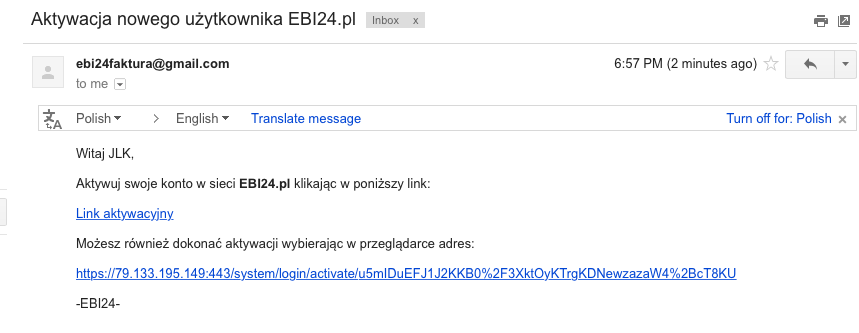
W celu aktywacji konta należy kliknąć link aktywacyjny zawarty w emailu. Wyświetli się wówczas strona logowania do systemu. W celu zalogowania należy wpisać email użytkownika oraz hasło wskazane w formularzu rejestracyjnym, a następnie nacisnąć przycisk "Zaloguj":
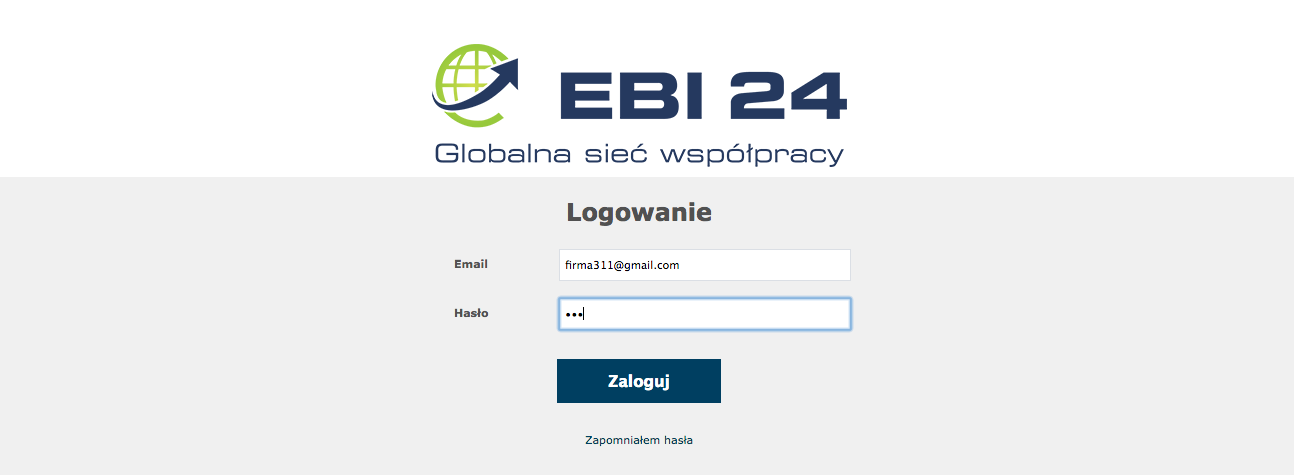
Rejestracja firmy polskiej
Po zalogowaniu domyślnie użytkownik kierowany jest na stronę rejestracji firmy polskiej. W celu zarejestrowania firmy zagranicznej należy wybrać opcję "Zarejestruj firmę zagraniczną" klikając w link znajdujący się na dole formularza.
W celu zakończenia procesu rejestracji firmy polskiej należy na stronie rejestracji podać NIP firmy użytkownika, a następnie nacisnąć przycisk "Dalej":
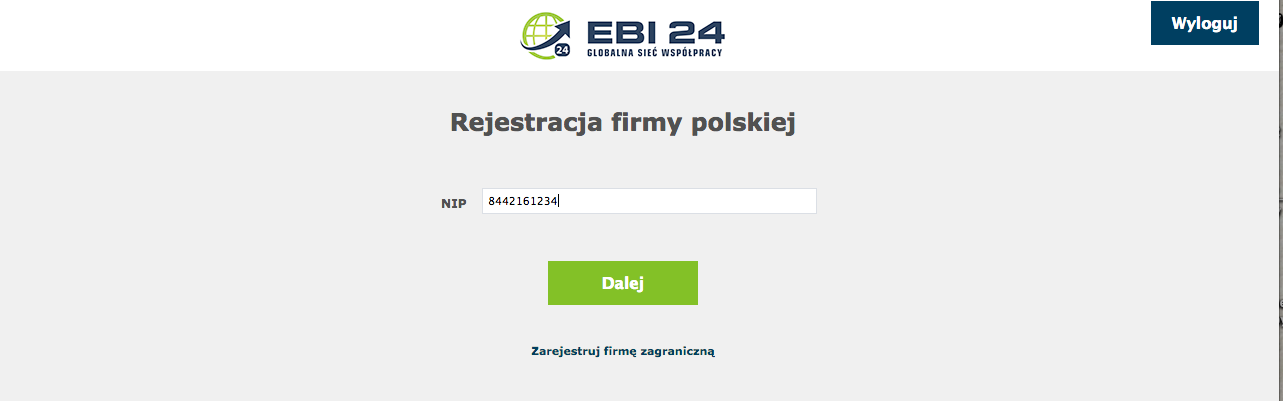
Na podstawie podanego numeru NIP system automatycznie pobierze dane firmy z GUS. W przypadku gdy firma nie jest zarejestrowana w GUS, użytkownik ręcznie wypełnia dane firmy, tj. Nazwę firmy, Adres, Kod pocztowy, Miasto, Telefon, a następnie należy nacisnąć przycisk "Dalej":
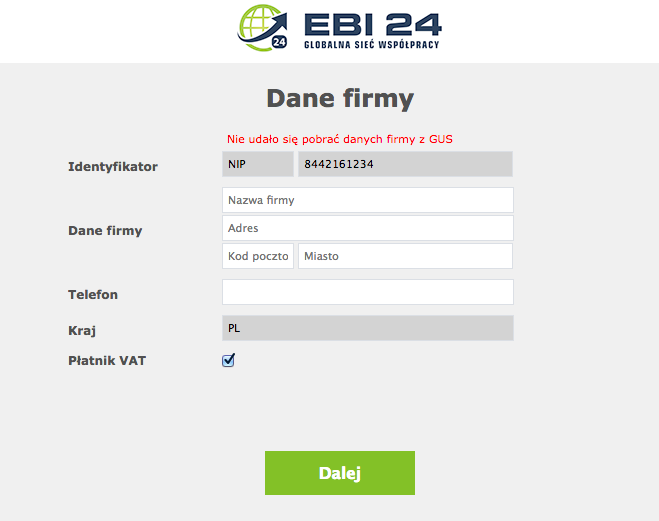
W dalszej kolejności należy wybrać rodzaj abonamentu, tj. FREE, STANDARD lub ADVANCED:
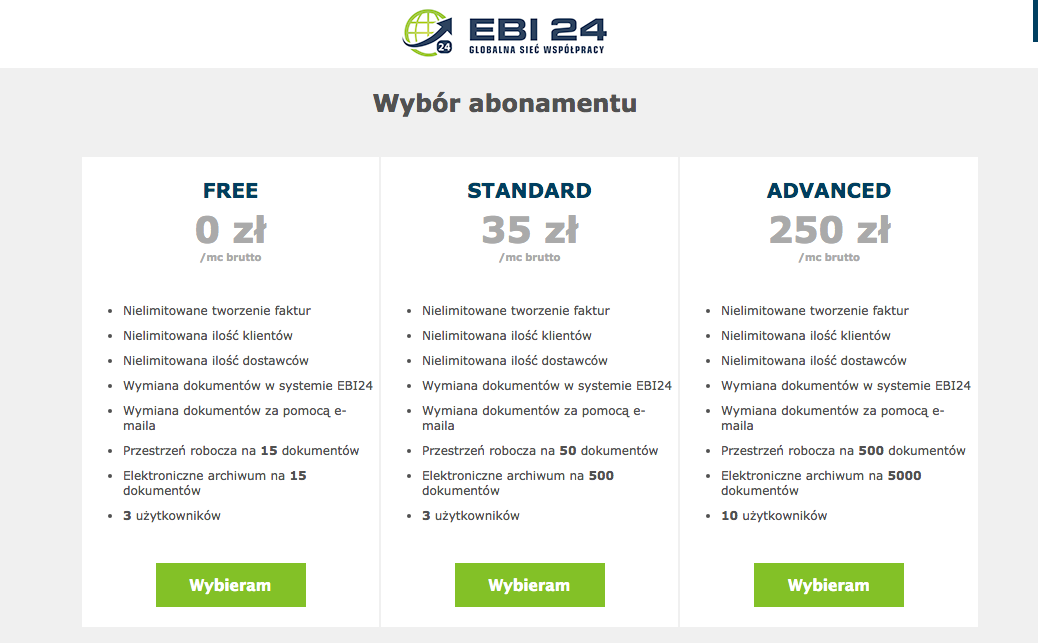
W przypadku wyboru abonamentu FREE lub STANDARD, proces rejestracji zostaje zakończony, a użytkownik kierowany jest na swoje konto w systemie:

W przypadku wyboru abonamentu ADVANCED aktywowana jest dodatkowa funkcjonalność szyfrowania danych, co wymaga ustalenia osobistego kodu PUK w celu dodatkowej weryfikacji:
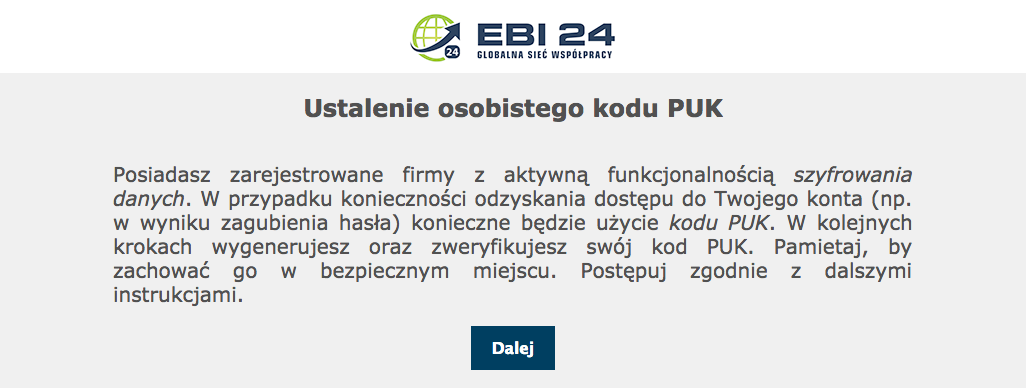
W celu wygenerowania kodu PUK należy nacisnąć przycisk "Dalej".
Następnie należy pobrać wygenerowany kod PUK:
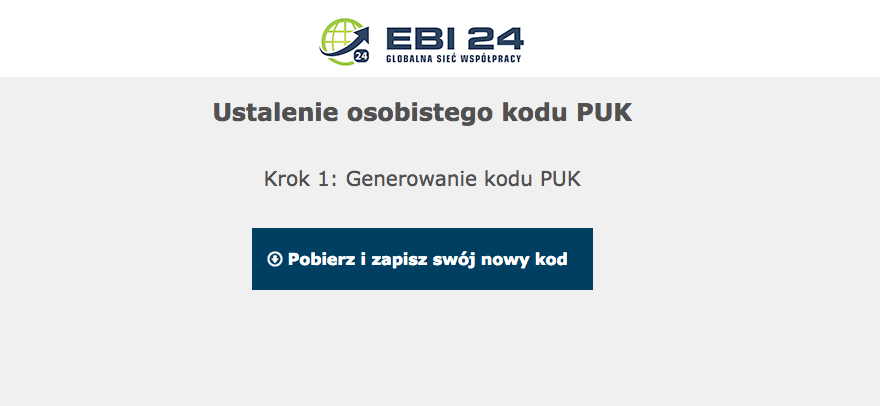
Użytkownik otrzyma plik zawierający indywidualny kod PUK:
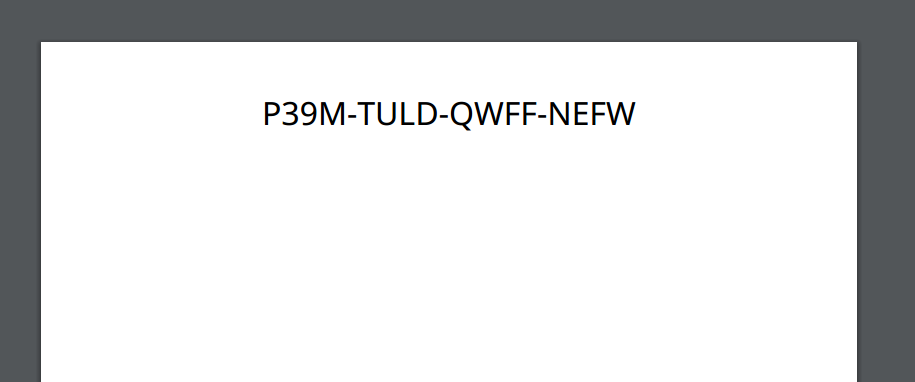
Po pobraniu kodu PUK należy nacisnąć przycisk "Dalej":
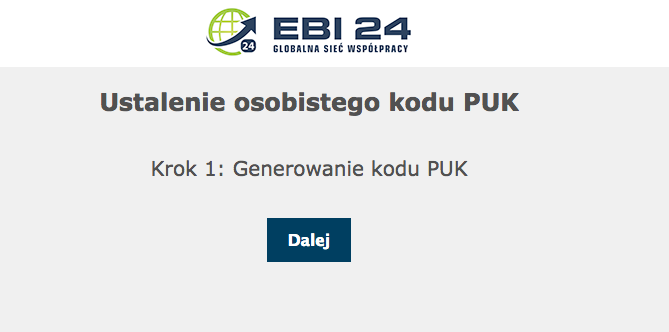
W kolejnym kroku należy wpisać otrzymany kod PUK w przeznaczonych do tego polach, po czym nacisnąć przycisk "Weryfikuj":
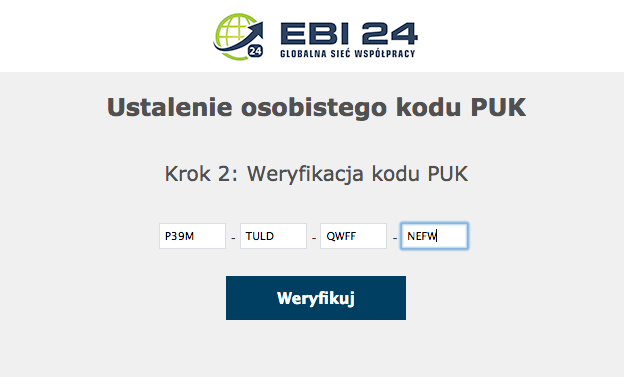
Po ustaleniu kodu PUK należy nacisnąć przycisk "Powrót do aplikacji":
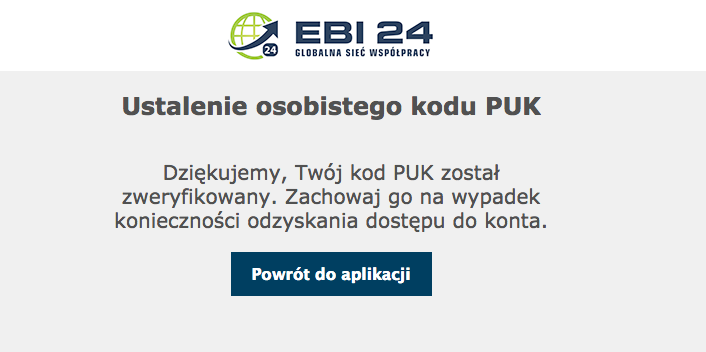
Użytkownik zostanie wówczas przekierowany na swoje konto w systemie:

Rejestracja firmy zagranicznej
Po zalogowaniu domyślnie użytkownik kierowany jest na stronę rejestracji firmy polskiej. W celu zarejestrowania firmy zagranicznej należy wybrać opcję "Zarejestruj firmę zagraniczną" klikając w link znajdujący się na dole formularza:
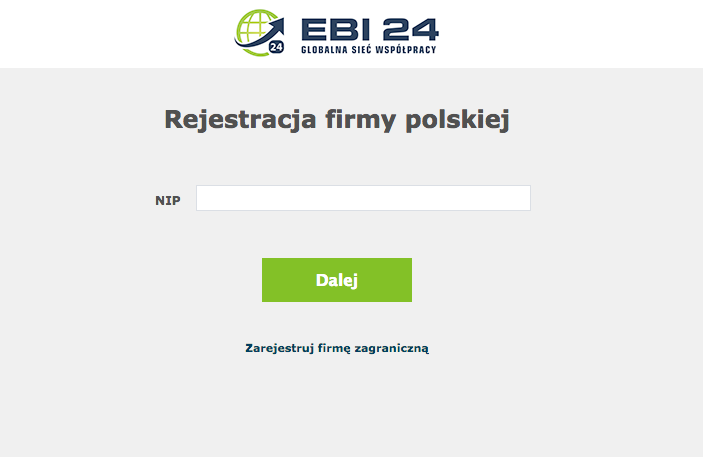
Pojawi się wówczas strona rejestracji firmy zagranicznej:
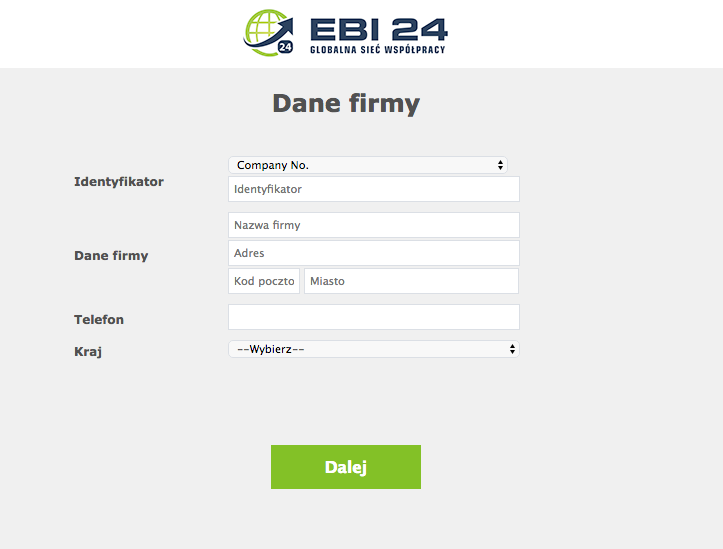
Użytkownik wskazuje rodzaj Identyfikatora, wybierając właściwą opcję z podmenu rozwijającego się po kliknięciu górnego pola "Identyfikator":
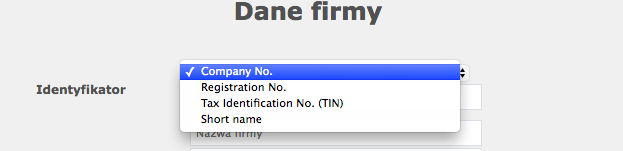
Następnie użytkownik ręcznie wpisuje Identyfikator firmy w dolnym polu "Identyfikator" oraz wypełnia dane firmy, tj. Nazwę firmy, Adres, Kod pocztowy, Miasto, Telefon, Kraj.
Po wypełnieniu danych firmy należy nacisnąć przycisk "Dalej".